今回はWordPressサイトのSEO対策を手伝ってくれるプラグインを5つご紹介します。
モノや使い方によっては重くなったり設定が難しかったり英語だったりしますので、慎重に扱ってください。
1つ注意点として、今回紹介するプラグインは使用するだけで検索順位が上がるものではありません。むしろインストールしただけでは何の影響もない、副次効果のみを狙ったものも含まれますので、どこでどのように影響するのかを自分のサイトの運用方法と見比べながら考えて選んでください。
なお、すべてのプラグインはWordPress管理画面の「プラグイン」からも入手できます。
All in One SEO Pack ─ 導入前に確認を!
WordPressでSEO対策といえば真っ先にあがるプラグインの1つ、「All in One SEO Pack」は、基本的なSEO対策法が網羅された非常に便利なプラグインです。
が、最近では「SEO対策済み」を謳うWordPressテーマも増えており、このプラグインで設定しなくても既に最適化されている場合もあります。
インストールするならば、以下のチェックリストをご確認ください。
- テーマ独自のカスタマイズ項目が備わっているか
- カスタム投稿タイプを使用するか
- noindex/nofollowタグを必要とするか
- Descriptionの自動生成を必要とするか
- 他のプラグインを使ってGoogleアナリティクスのトラッキングタグを既に挿入済みではないか
テーマによってはサイトタイトルやDescriptionの独自カスタマイズ項目が備わっている場合があります。また各投稿・固定ページにDescriptionを自動生成する機能は一見便利ですが、冒頭分を抜き出しただけだったりすると文字数や表現の問題で狙った効果を発揮できない場合がけっこうあります。
カスタム投稿タイプ、noindex/nofollowタグについては、それが何かわからない場合は触れないことをおすすめします。この項目が空欄でもサイトに影響はありませんが、設定を間違うと大変な事態を招きます。
他にも、All in One SEO PackやYoast SEOのような大掛かりなプラグインを使う場合は、使用するテーマや一緒にインストールしたプラグインによって同じ機能が2つ以上存在していないか確認する必要があります。
特にGoogleアナリティクスのタグ埋め込みを二重に設定してしまうと、当然ながらダブルカウントが発生します。1回のランディングでセッションが2回カウントされてしまうため、直帰率が0%に近い異常な数値になることでしょう。Tomも経験したことがありますꉂ(ˊᗜˋ*)
反対にAll in One SEO Packをインストールしない場合、何らかの手段で次の作業は全て行う必要があります。
- Googleアナリティクスのトラッキングタグの挿入
- Sitemap.xml(サイトマップ)をSearchConsoleから検索エンジンに提出する
- 構造化データのマークアップ
サイトマップの送信に特化したプラグイン「Google XML Sitemaps」も人気です。
姉妹ブログ「トムとロイド」は使用しているテーマ「SANGO」が構造化データ対応済みだったため、All in One SEO Packは外しました。
All in One SEO Packの使い方はこちらのサイトに詳しく載っています。
EWWW Image Optimizer ─ 画像軽量化
EWWW Image OptimizerはWordPressページに掲載する画像を圧縮できるプラグインです。
インストールして設定しておくと、下書きに画像をアップロードする際に自動で最適化してくれます。また、インストール前に掲載済みだった画像も一括で軽量化できます。
ただし画像フォーマットや圧縮率の設定によってはファイルが壊れてしまう可能性もゼロではないため、注意が必要です。
EWWW Image Optimizerの設定方法はこちらのサイトが詳しいですが、現在EWWW Image Optimizerは日本語化されているのでだいぶ使いやすくなっています。
こうしたプラグインを使って画像を圧縮し、容量を削減するのも良い手ですが、もうちょっと手間のかからない方法も載せておきます。
PNG/GIFなどの形式をJPGに変換するだけで容量が大きく削減できることがあります。
これらの違いについてあまり深く考える必要はありませんが、PNGとは画像の一部を透明にできる形式、GIFはアニメーション(動かすことができる)画像形式です。動画との違いはいくつかありますが、大きなところでは音が出ないことです。
つまり、透過する場所がないPNGと動かないGIFはJPGに変換してもいいということです。
ただしJPGは非可逆圧縮(圧縮時に取り除いた情報は消えてしまう)ため、元に戻すことはできません。このため変換による画質の変化にはご注意を。
BJ Lazy Load ─ 画像遅延読み込み
先日発表があったように、いよいよ2018年7月よりモバイルサイトのページ読み込み速度がランキングシグナル(順位を決める要素の1つ)として使われます。
これまでと違い不安定で貧弱なモバイル回線を使う環境ということで、読み込み速度が検索ランキングに及ぼす影響は一段と大きくなります。
低速な回線でも快適にページを閲覧するためには、ページを軽くするのが一番の近道です。
ただ、軽くしたいだけで今まで使用してきたリッチコンテンツなどを削除するわけにもいかないでしょう。
そこで表示に時間がかかるリソースの代表格、画像を遅延読み込みさせる方法があります。
以前ご紹介した通り、ウェブページの一番上の部分になる「ファーストビュー(Above the fold)」はできるだけ素早く表示すべきとされています。その目標時間は1秒とも3秒ともいわれますので、かなりの高水準が要求されていることになります。
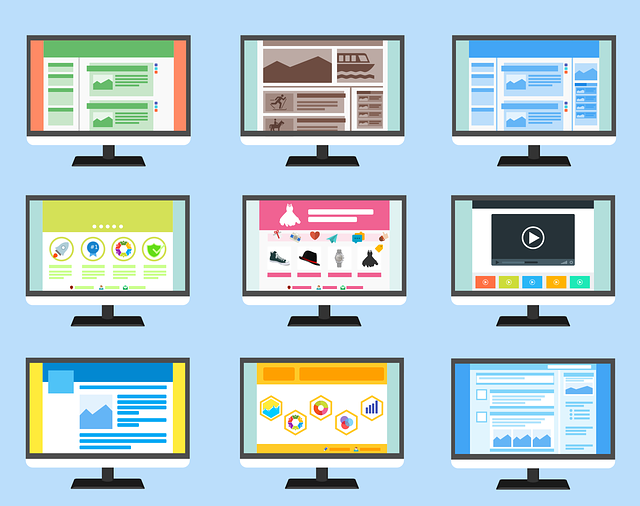
ファーストビューは3秒以内に表示しないと見に来た人が待ちきれずに帰っちゃうので、画像の読み込みを遅延させることで、1秒以内にファーストビュー内のテキストだけでも表示しようというのがこのプラグインを使う目的の1つです。
ちなみに遅延の仕組みは簡単で、その画像が置かれている位置より一定距離手前までページがスクロールされた時に読み込みを開始するものとなります。
BJ Lazy Loadの使い方はこちらに詳しく載っています。
ただ、このプラグインはあくまでも読み込むタイミングをずらしているだけなので、「ページ内の全ての情報を読み込む時間」はむしろ遅くなります。
この影響で一部のベンチマークツールなどで「遅い」と判定されることもあるかもしれませんので、これだけは誤解しないよう覚えておいてください。
画像遅延読み込みの効果はページを見る「人間」に向けたものです。読み込み速度を数値化する「ツール」に良い評価をもらう手段ではありません。
そうなると検索エンジンロボット(クローラー)がこの処理をどう判断するかが気になるかもしれませんが、心配ありません。見かけ上の表示が早まったことで直帰率が改善されるなどのポジティブな影響が出るのであれば、そちらの部分も評価されることになります。
WebSub/PubSubhubBub ─ 超高速インデックスと盗作対策
舌を噛みそうな名前ですが「パブ サブ ハブ バブ」と読みます。省略して「PuSH(プッシュ)」と呼ぶことも多いです。
このプラグインをインストールしてPuSHサービスにサイトを登録すると、自動で更新確認を行ってくれます。その結果新規ページが見つかった場合は即座にGoogleにインデックスもしてくれます。
多くの場合、掲載したばかりの記事を検索エンジンにインデックスさせる(=検索結果に登録する、表示されるようにする)ためには、クローラが定期巡回に来るのを待つかSearchConsoleの「Fetch as Google」を使います。
が、Fetch as Googleにはタイムラグが発生する可能性があり、また回数制限も設けられています(1週間に500回まで)。
クローラが巡回に来る従来の方法に頼ったままではなく、コンテンツを作成した時点で自分から検索エンジンに更新を知らせる手段としてPuSHは有効な存在で、Googleも推奨しています。
また、作成したページがインデックスされるまでの時間を短縮すると、一種のセキュリティ効果も副次的に得ることができます。
悪意あるbot(クローラまたはスパイダー)を使用して第三者のサイトを巡回し、取得したページを丸ごとコピーして広告を挿し込み、アクセスと収益を奪うような手口の犯罪に対し、コピーされたページのインデックスからの削除を申し立てる際に、「こっちのほうが早く公開した」という根拠を提示できるためです。
このあたりについてもこちらの記事で解説していますので、よろしければ。

NextScripts: Social Networks Auto-Poster ─ 流入経路拡張
このプラグインに関しても誤解なきよう最初にお断りしておきます。
SNSでのシェアや拡散などのソーシャルシグナルにSEO効果は無いとGoogleが明言しています。
この理由として、SNSのリンクには rel="nofollow" がついているため、リンクジュース(リンク元ページの評価)が引き継がれないことがあげられます。
つまり投稿したページをSNSに共有することで「大規模サイトからの外部リンクを獲得した」と思っても、その「大規模サイト」の評価が自分のサイトまで影響を及ぼすわけではないため、検索エンジンの評価に直接繋がりはしないということです。
ただ、このプラグインを使う目的は別にあります。
たとえ評価が引き継がれなくとも「大規模サイトからの外部リンクを獲得した」事実は変化しません。これが何を意味するかというと、利用者が非常に多い場所から自分のサイトを訪問する手段を手に入れたことになります。
SEO対策は検索エンジンを対象としたものですが、最終的な目的としてセッションやページビュー数の上昇、そこから発生するコンバージョンなどを目指しているならば、検索エンジン以外の手段で訪問してきた人も歓迎できるでしょう。
ページをSNSにシェアすると、そのページを訪問できる「入口」が増えることになります。
シェアするだけなら方法はいくつもありますし、ページ公開後に手動でSNSボタンを押してもいいかもしれません。このプラグインを入れると投稿した瞬間に自動で拡散してくれるので、手間が減ると同時にうっかりもなくなります。
TwitterやFacebookへのシェアなら無料でできますが、Google+やPinterestなど一部のサービスに自動シェアする場合は有料の拡張パックを購入する必要があります。
※キャプチャしたタイミングの関係で「期間限定で無料」って書いてありますが、SNAPのAPI libraryモジュールの料金はサブスクリプション(定期購入)、年額です。
投稿したページをGoogle+にシェアする方法は他にもあり、当ブログでもIFTTTとBufferを使ったものをご紹介しています。
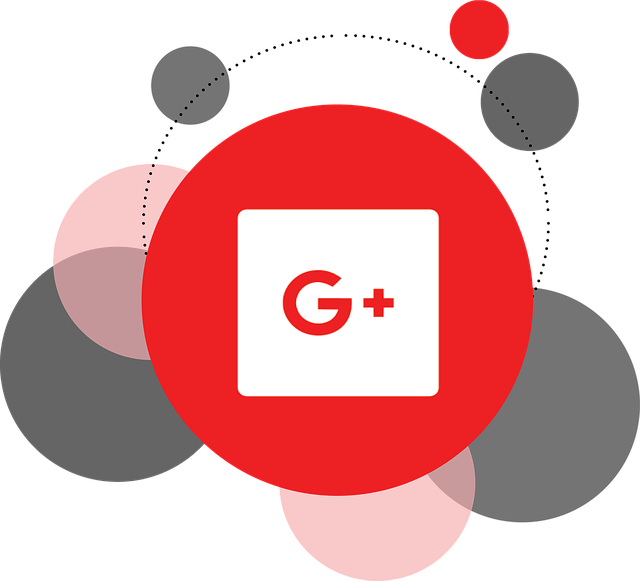
長くなったため今回はここまでとします。

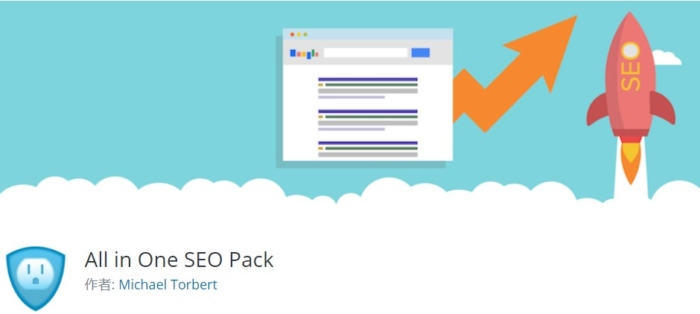
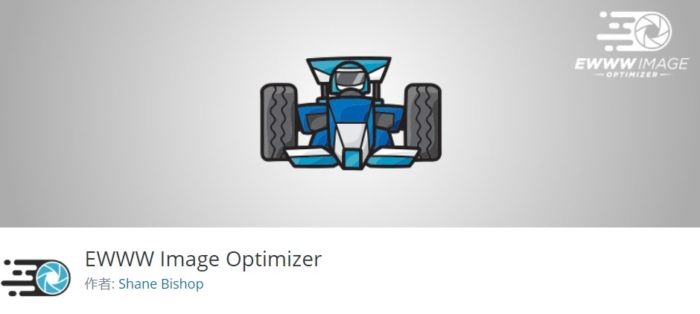
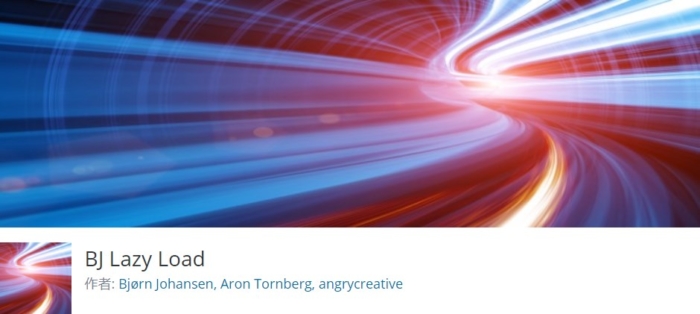
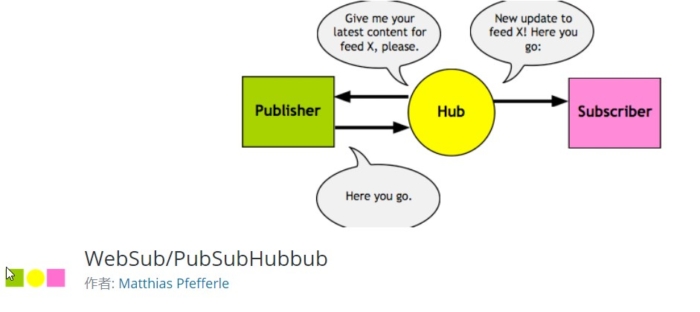
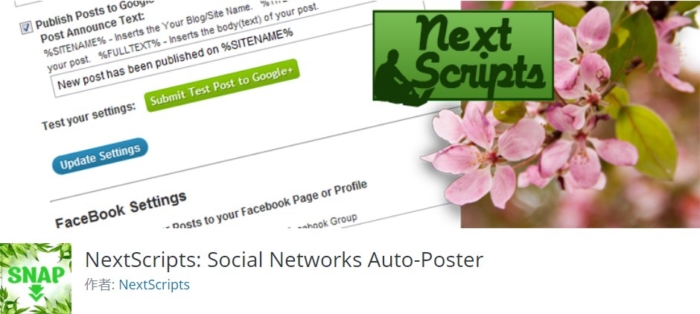

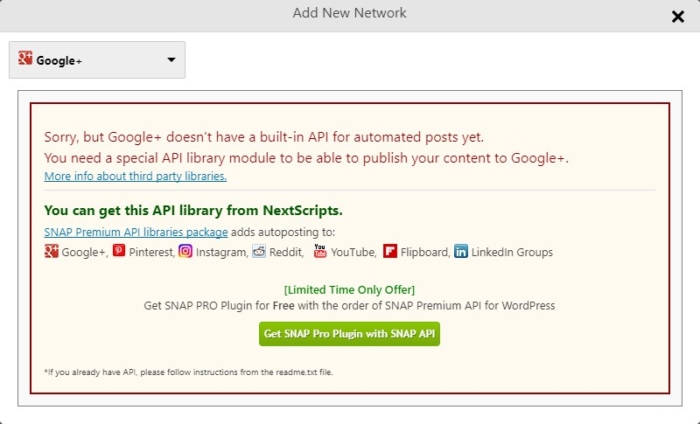


コメント